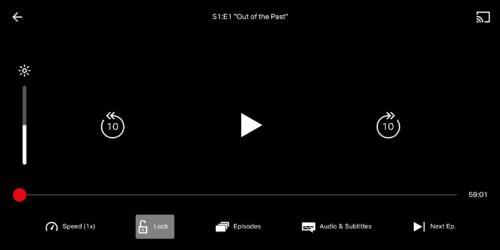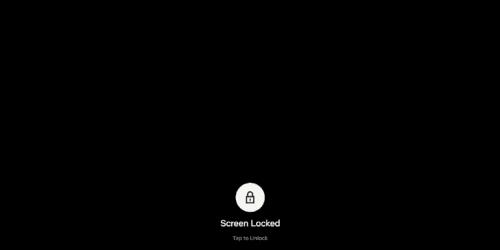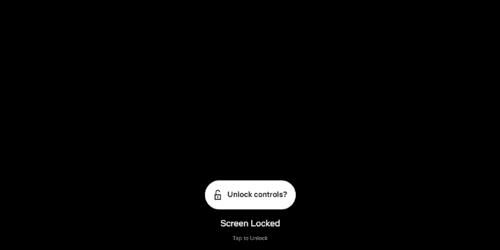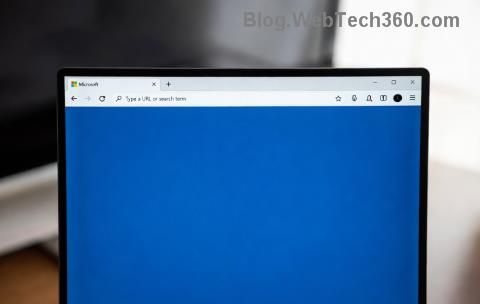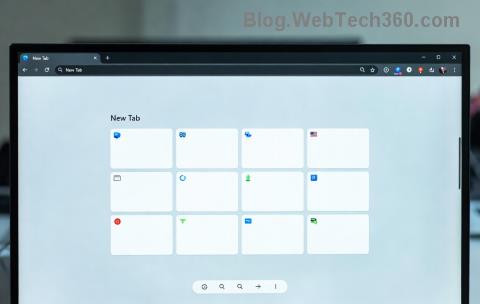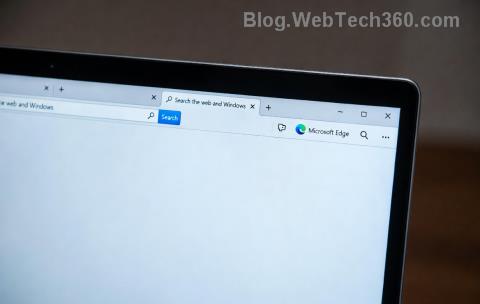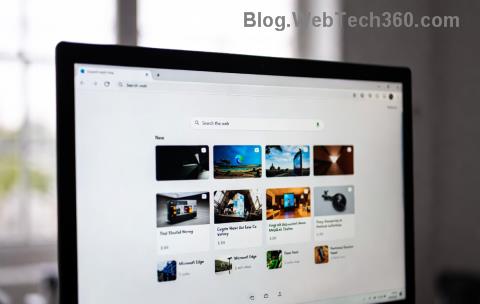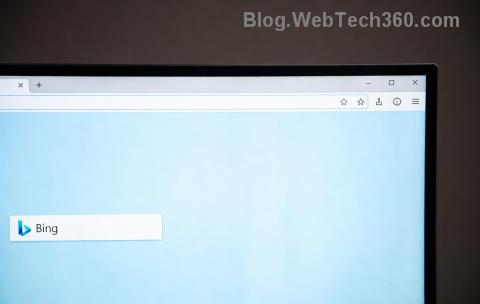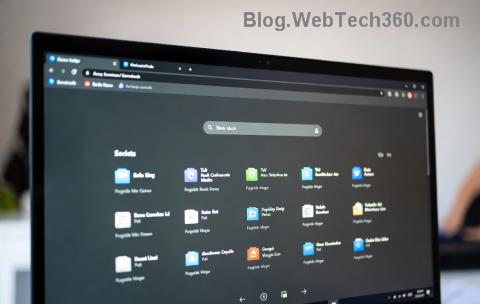Переглядаючи шоу чи фільм на Netflix на мобільному пристрої, можна легко випадково торкнутися екрана й натиснути один із елементів керування. Це може призвести до того, що ви пропустите важливу частину сцени або навіть пропустите епізод. Щоб захистити вас від випадкового натискання кнопки керування, Netflix реалізував функцію блокування екрана.
Блокування екрана є відносно простим, вам потрібно двічі торкнутися значка розблокування, щоб отримати доступ до інших елементів керування Netflix. Це має значно ускладнити випадкове натискання кнопки. Блокування екрана доступне як на Android, так і на iOS, але не підтримується на інших платформах.
Порада: блокування екрана не може запобігти системним жестам, тож ви все одно можете закрити програму тощо. Блокування екрана призначене для запобігання випадковому використанню елементів керування Netflix.
Щоб використовувати блокування екрана, відкрийте відео на Netflix, а потім торкніться значка блокування. На Android значок замка розташований другий зліва під індикатором перебігу. На iOS піктограма замка знаходиться в крайньому лівому куті, хоча вона все ще знаходиться під індикатором перебігу.
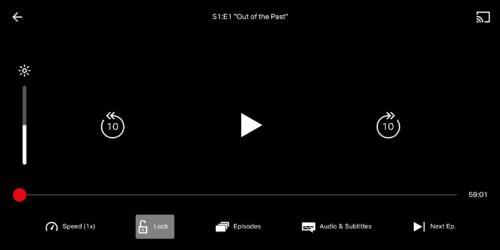
Переглядаючи відео на Netflix, торкніться значка замка, який можна знайти під індикатором перебігу, у другій частині ліворуч або в крайньому лівому куті, залежно від того, чи користуєтеся ви Android чи iOS відповідно.
Коли цю функцію ввімкнено, при будь-якому натисканні на екрані відображатиметься невеликий значок замка, а не звичайні елементи керування.
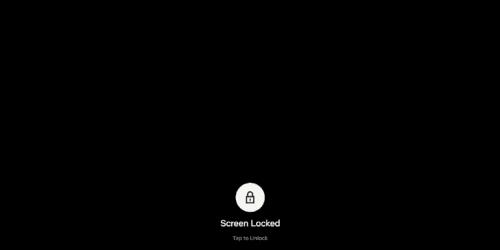
Торкнувшись екрана, відкриється значок замка, а не звичайні елементи керування.
Торкніться значка замка один раз, щоб змінити його на значок розблокування, а потім торкніться значка розблокування, щоб отримати доступ до звичайних елементів керування Netflix.
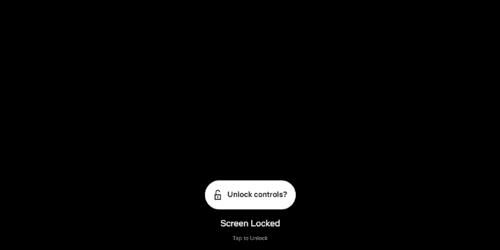
Торкніться значка замка, щоб змінити його на значок розблокування, а потім торкніться його знову, щоб розблокувати елементи керування Netflix.
Процес увімкнення та вимкнення блокування екрана ідентичний на iOS і Android.